Huomautus: Hiljainen aika -toiminto on käytettävissä vain yrityksen tileillä.
Mitä tapahtuu, kun määritän Teamsissa ja Outlookissa -vaihtopainikkeen käyttöön?
Kun otat Set on Teamsin ja Outlookin käyttöön, voit ottaa seuraavat asiat käyttöön.
-
Tietyt tunnit- tai Koko päivä -aikataulu on määritetty mykistämään ilmoitukset Kaikissa Teams- ja Outlook-mobiilisovelluksissa, joissa olet kirjautuneena sisään samalla tilillä, kaikissa mobiililaitteissasi (myös tableteissa).
-
Kun otat Setin käyttöön Teamsissa ja Outlookissa ensimmäisen kerran, saat seuraavan ilmoituksen vaihtoehtojen määrittämisestä mobiililaitteissasi.
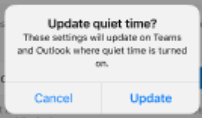
-
Hiljaisen ajan aikataulu, joka on aiemmin määritetty Tietyt tunnit - tai Koko päivä -asetukseksi eri laitteessa, korvataan samalla tilillä uudella aikataululla, jonka määrität, kun valitset Aseta.
Vihje: Kun otat Määritä Teamsissa ja Outlookissa -asetuksen käyttöön, hiljainen aika-aikataulusi lähetetään Viva Insights, jossa näet aikataulusi ja luet hiljaisten päivien ja tuntien viikoittaiset ja kuukausittaiset yhteenvedot.
Entä jos haluan lopettaa ilmoitusten mykistämisen mobiililaitteissa?
Kun haluat lopettaa ilmoitusten mykistämisen mobiililaitteissa, toimi seuraavasti.
-
Poista Asetus Teamsissa ja Outlookissa käytöstä valitsemalla se.
-
Voit määrittää hiljaisen ajan aikataulun tiettyjen tuntien tai koko päivän mukaan. Kun vaihtopainike on poissa käytöstä, tekemäsi muutokset koskevat vain laitteen nykyistä sovellusta.
Huomautukset:
-
Määritä Teamsissa ja Outlookissa yhdessä sovelluksessa -asetuksen poistaminen käytöstä ei poista tätä valitsinta käytöstä muissa sovelluksissa.
-
Jos Määritä Teamsissa- ja Outlook-sovelluksissa -vaihtopainike oli jo oletusarvoisesti käytössä etkä ole käyttänyt hiljainen aika -toimintoa toisessa sovelluksessa, asetuksia ei käytetä missään muussa sovelluksessa ennen hiljaisen ajan aikataulun määrittämistä.
Mitä tapahtuu, kun muokkaan tiettyjä tunteja ja koko päivän asetuksia, kun Teamsissa ja Outlookissa -asetus on käytössä?
-
Kun Määritä Teamsissa ja Outlookissa on käytössä, tietyt tunnit- ja koko päivän asetuksiin tekemäsi muutokset otetaan käyttöön kaikissa sovelluksissa, joissa on myös Aseta Teamsissa ja Outlookissa -asetus käytössä.
Huomautus: Tämä muutos ei vaikuta sovelluksiin, joissa Aseta Teamsissa- ja Outlook-kytkin ei ole käytössä.
Kun muokkaat Tietyt tunnit - ja Koko päivä - asetuksia ensimmäisen kerran , kun Määritä Teamsissa- ja Outlook-kytkin on käytössä, tämä ilmoitus tulee näkyviin toiminnon vahvistamiseksi.
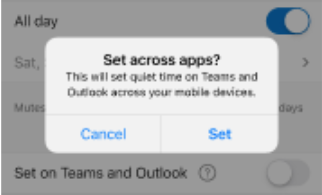
Miksi En näe Set on Teams- ja Outlook-vaihtopainiketa?
Jos Set on Teams- ja Outlook-vaihtopainike ei ole näkyvissä, käytät todennäköisesti Hiljainen aika -toimintoa henkilökohtaisella/kuluttajatilillä. Tämä toiminto on käytettävissä vain yritystileillä.
Mitkä sovellukset ja laitteet mykistävät ilmoitukset, kun määritän hiljaisen ajan aikataulun eri sovelluksissa?
Kun otat Set on Teams- ja Outlook-painikkeen käyttöön, hiljaisen ajan aikataulua käytetään vain saman tilin Mobiililaitteiden Outlook- ja Teams-sovelluksissa. Tämä sisältää Outlook- ja Teams-sovellukset iPhonessa, iPadissa tai Apple Watchissa ja Android-laitteissa.
Miksi outlook-kalenterin push-ilmoitukset tulevat edelleen hiljaisen ajan aikana?
Outlookin kalenteri-ilmoitukset näkyvät edelleen hiljaisena aikana, joten tärkeitä tapahtumia ei jää huomaamatta. Outlookin sähköposti-ilmoitukset kuitenkin vaimennetaan hiljaisen ajan tai DND:n aikana.










